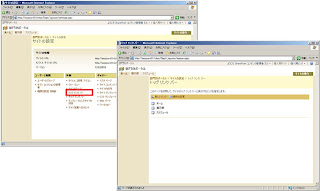■ナビゲーション オプションで「このサイトを親サイトのトップ リンク バーに表示する」を選択した場合
サイトにアクセスすると、タブがアクティブになる
サイトにアクセスすると、タブがアクティブになる
■絶対パスで指定した場合
サイトにアクセスしても、タブがアクティブにならない
■相対パスで指定した場合①
サイト名で終わらせた場合
サイトにアクセスしても、タブがアクティブにならない
■相対パスで指定した場合②
最後に/を含めた場合
サイトにアクセスすると、タブがアクティブになる
■相対パスで指定した場合③
ページを含めたURLを指定した場合
サイトにアクセスすると、タブがアクティブになる